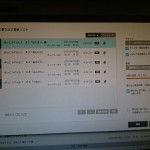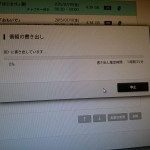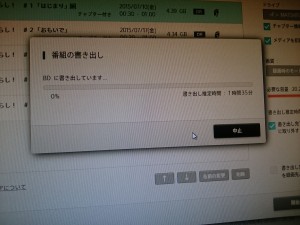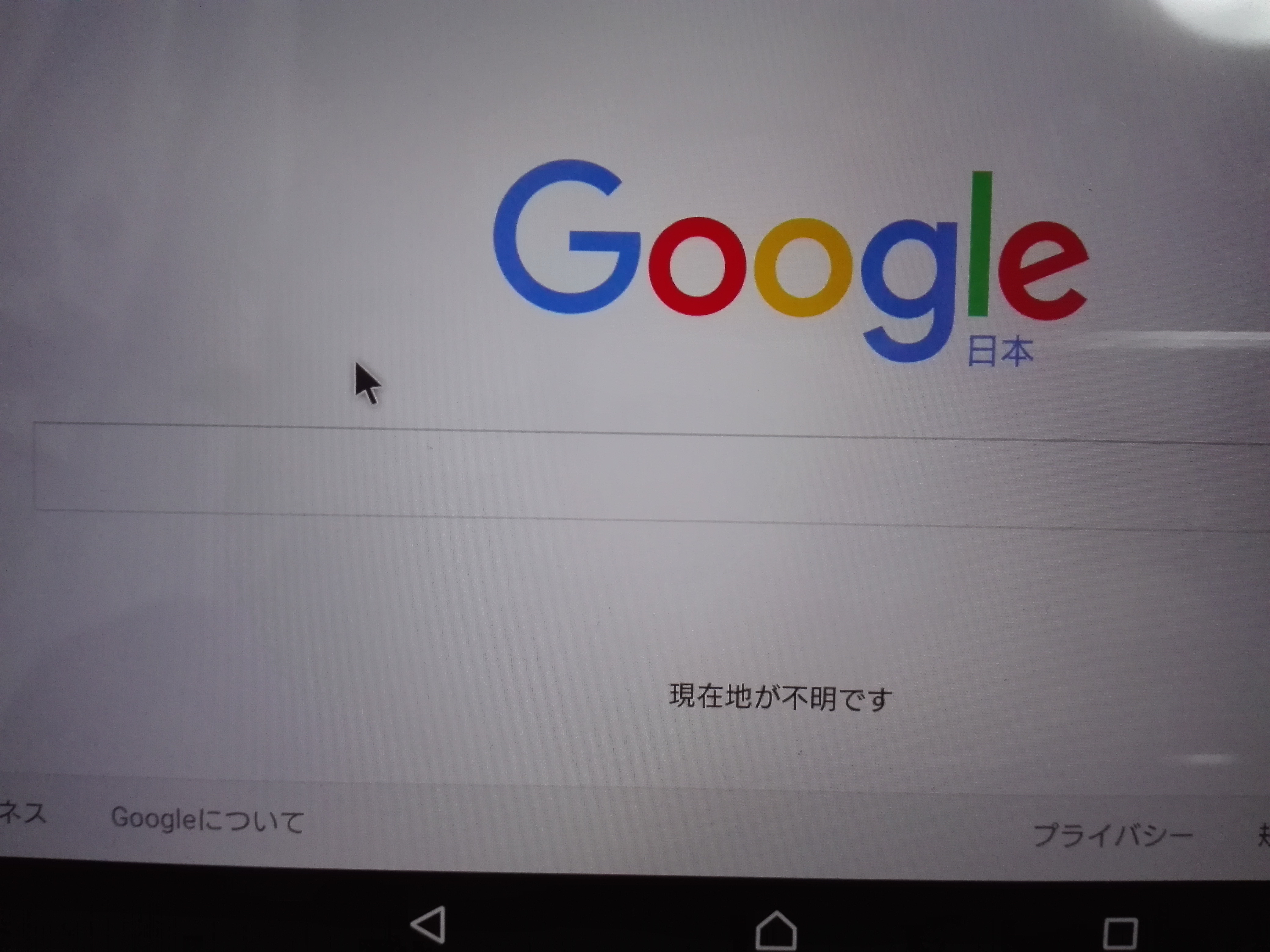こんちは、izuです。
外付けブルーレイドライブを購入したので、今回はPC TV with nasneで録画番組をブルーレイに書き出してみました。
録画番組の書き出しは3つのステップで簡単に行うことができます。
スポンサーリンク
1. ディスクをドライブにセットする
2. PC TV with nasne のvideoから書き出したい動画を選択して書き出しをクリックする
3. ディスク容量が足りているかを確認して開始をクリックする
ブルーレイへの書き出し
筆者は25GBのBD-Rを使いました。実際に録画できる容量は下の画面の通り22.5GBまででした。
1クール前に放送されていたアニメ「がっこうぐらし!」を書き出すことにしました。各話大体4.3GB(DRモードの場合)あるので25GBのBD-R一枚に書き込めるのは最大5話まででした。
DVDへの書き出し
こちらはTVアニメ「シャーロット」を書き出してみました。ブルーレイに書く出す時とは違い、DRモードで録画した番組は30分で1.04GB程度の容量まで圧縮されて書き出されるようです。
DVD-Rの容量は4.35GBほどなので、30分のアニメ4話、時間にして2時間の番組を書き出せました。
PC TV with nasne では番組の編集が行えないので、コマーシャルを含めたまるまる30分を書き込むことになります。いつか、番組編集機能が搭載されるといいのですが、、、
現行でどうしても編集してコマーシャルをカットしたければ、ペガシスから販売されている動画編集ソフト「TMPGEnc MPEG Smart Renderer 5」を使うと良いです。このソフトは6,000円ほどするので筆者はコマーシャルは妥協しました。
動画を書き出してもnasneに保存されたファイルは基本的に消えません。消したい場合は、書き出し画面の「書き出し完了後に、書き出し済みの番組を録画先ハードディスクから削除するに」チェックを入れましょう。
基本的に録画した番組はコピー10なので10回まで書き出すことができます(10回目に書きだした時に自動的にnasneから削除される)。有料放送の録画番組はコピー1なので1回しか書き出すことができません。![]()
書き出して気がついたこと
書き出してみて気がついたことは、時間がかかるということです。当然といえば当然なのですが、PC TV with nasne で書き出しを行う場合、一旦nasneのハードディスクから番組をダウンロードしてからディスクに書き出します。そのため、30分アニメ5話を書き出すのに1時間20分ほどかかりました。
今回使用したポータブルBlu-rayドライブはこちらの記事でレビューしています。ご参考になれば幸いです。
関連記事
・PC TV with nasneがアップデート! PC TV Plusに!!
・IO DATA 外付けブルーレイドライブ EX-BD01 レビュー
ではまた、